教程网首页 > 百科教程 > ps教程 》 怎么用ps做出可爱饼干字体
怎么用ps做出可爱饼干字体
效果图

首先ps中新建一个1000x800像素的画布。
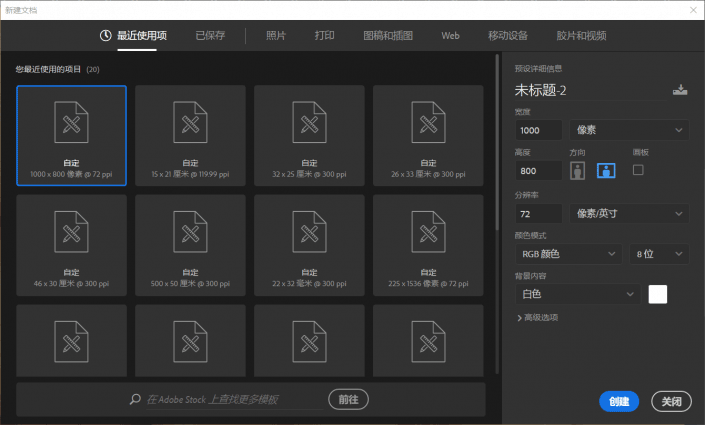
点击创建新的填充或调整图层-渐变。
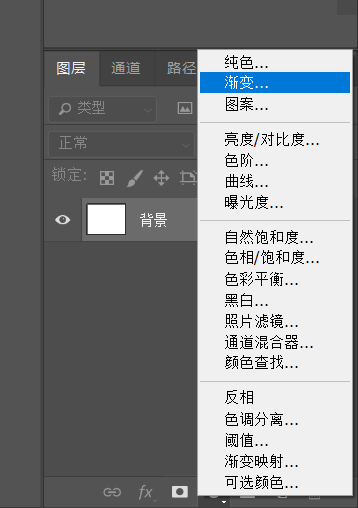
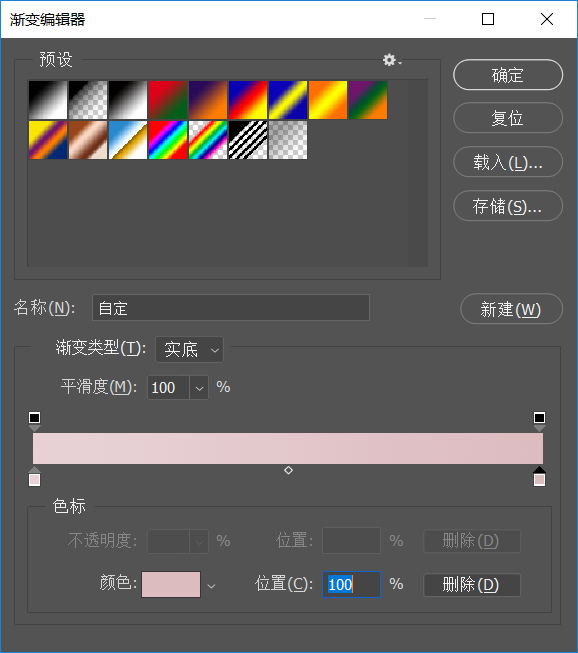
左边和右边的颜色分别为e8d2d6和ddbcc0。
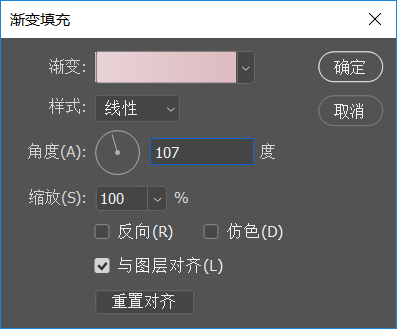
接着新建三个文字图层分别为6 · 1,用其他的字也可以,但是注意要分成一个字一个图层。
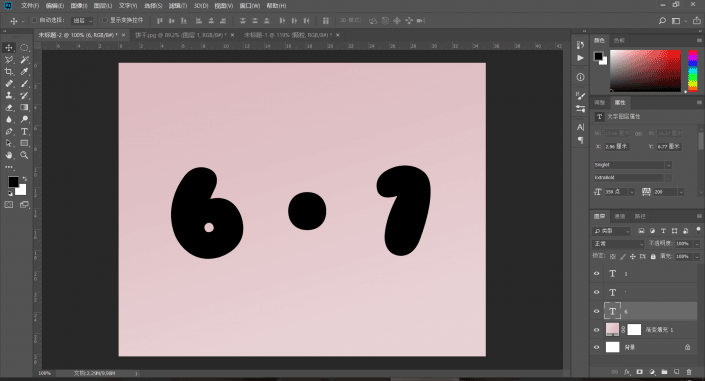
按住Alt键+左键单击6图层的缩略图以获得6的选区。
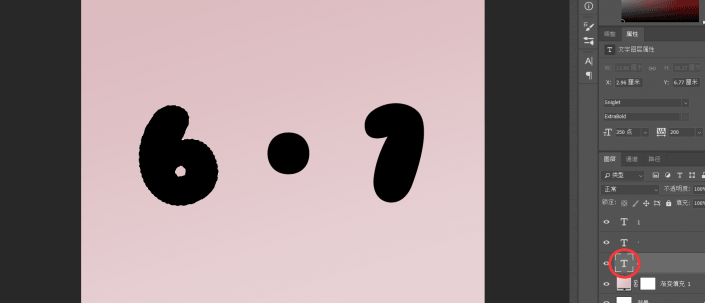
切换到路径面板,点击从选区生成工作路径。
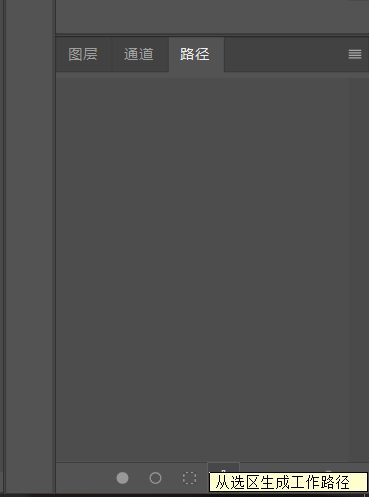
这样就获得了一个6的轮廓路径。
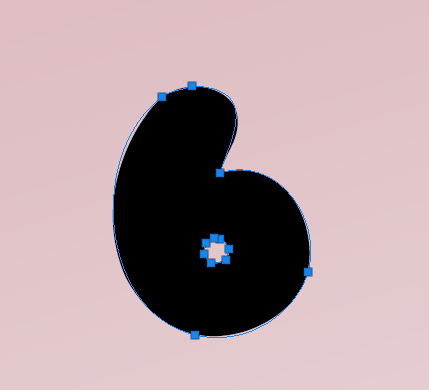
切换到画笔工具,选择一个硬边圆,打开画笔属性窗口,做参数设置,这个窗口可以在顶部的窗口中找到它。
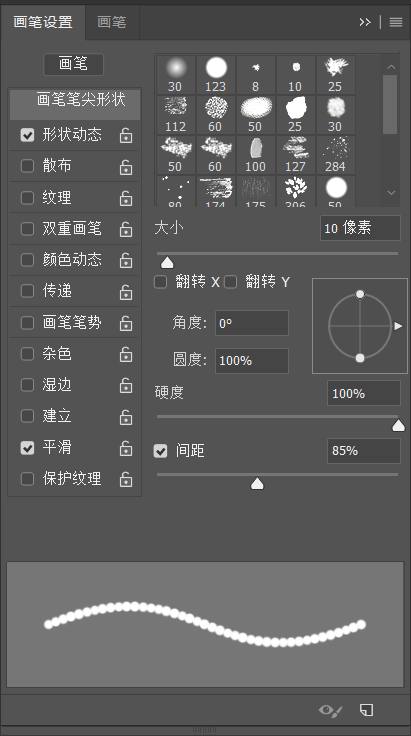
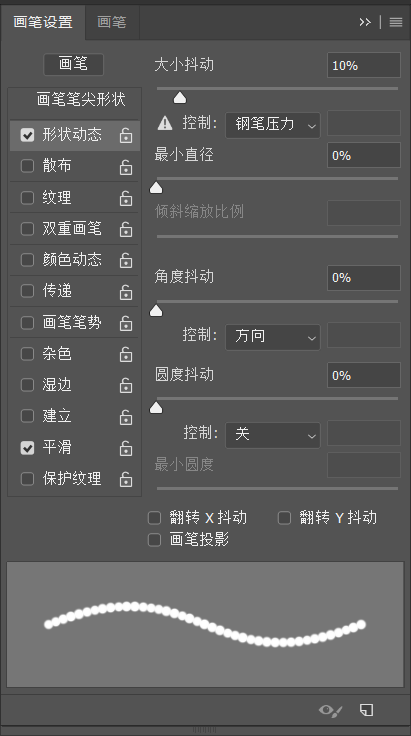
然后在文字图层的上方创建一个新图层,将前景色设置为白色,按一下回车键,会发现6的周围就产生了一圈描边。
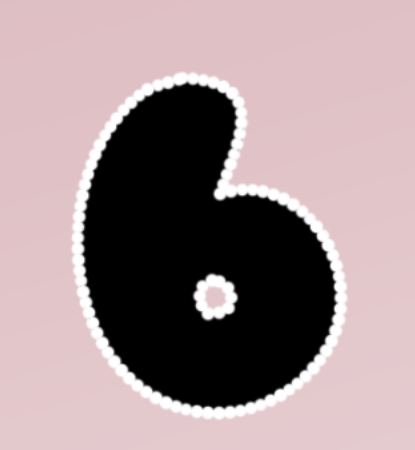
另外两个图层·和1也做一样的操作,全部可以放在一个图层中,这里将新建的图层改名为为“饼干边”。
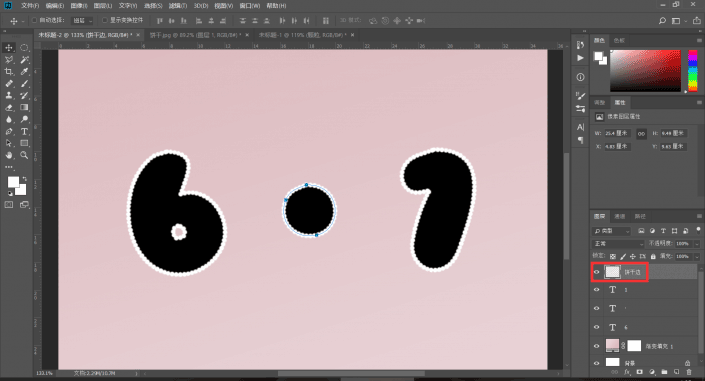
切换到路径面板,在空白处左键单击一次,取消对路径的选择。
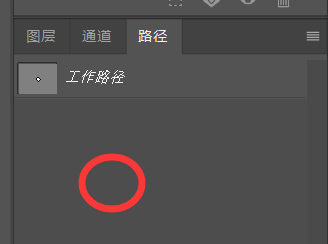
再切回图层面板,将文字和饼干边图层按Ctrl+G群组在一起。
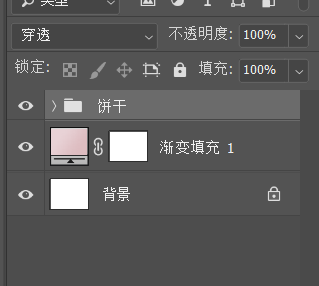
双击饼干图层组,为它添加几个图层样式。
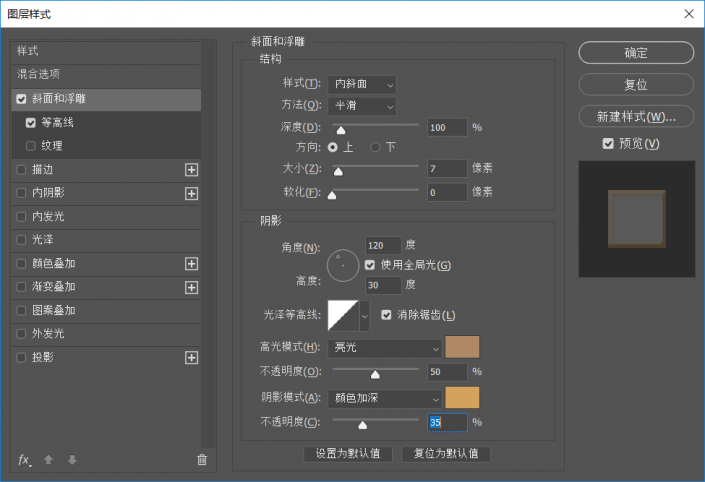
这里的两个颜色分别是b08965和d3a35e
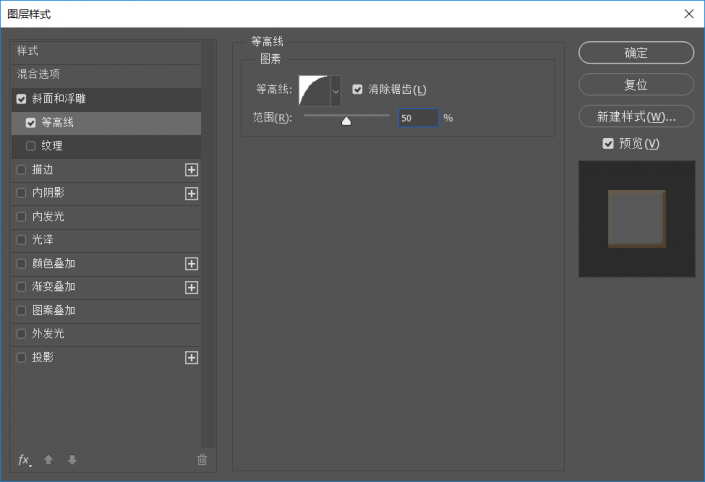
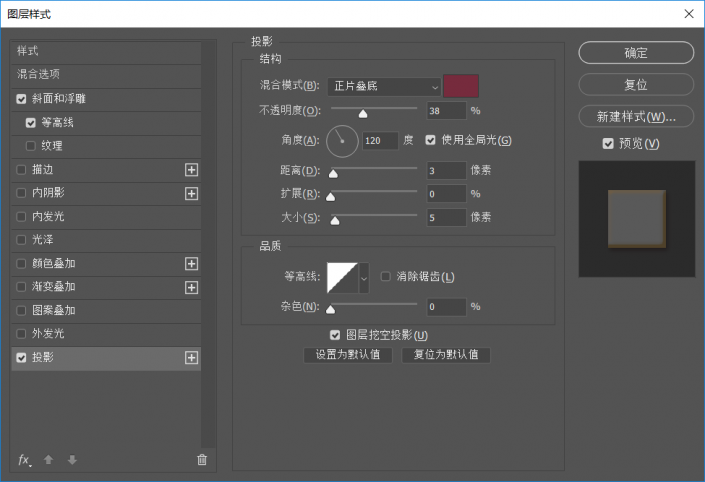
这里的阴影颜色为762b3d。
点击阴影边上的加号,再添加一个阴影。
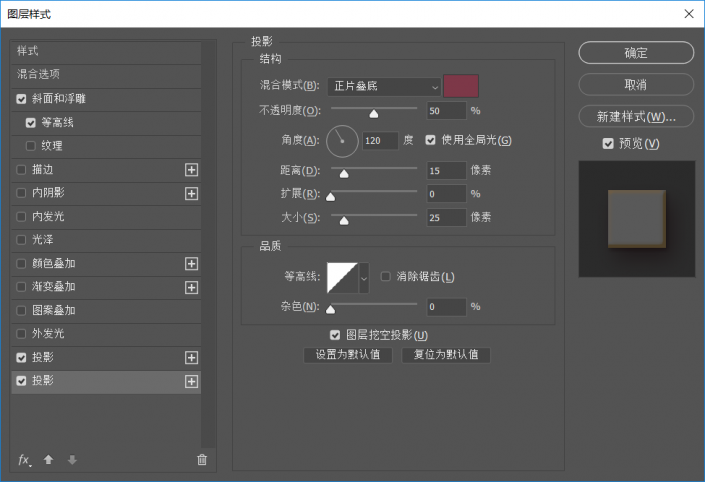
这个阴影的颜色为7d3848,然后就可以点击确定了。给饼干填上他的纹理,打开一张饼干的图片。

从中选区自己需要的部分Ctrl+C。
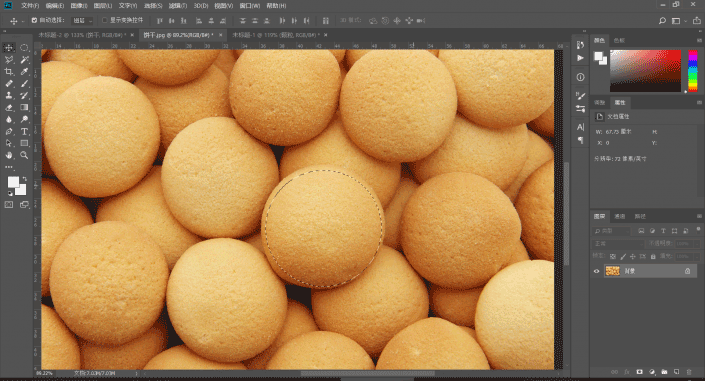
然后回到刚制作的文档Ctrl+V。这里将它命名为饼干纹理
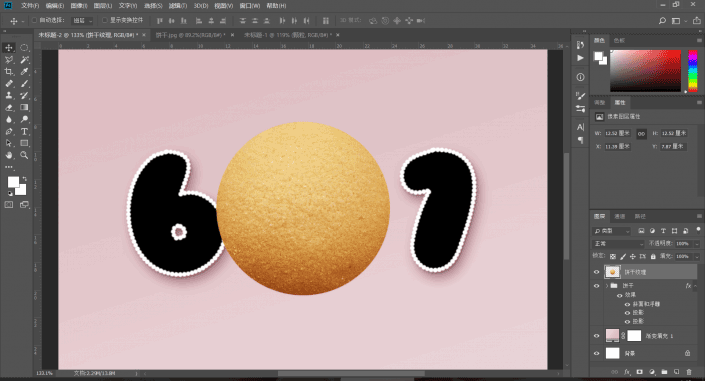
右键饼干纹理图层-创建剪贴蒙版。
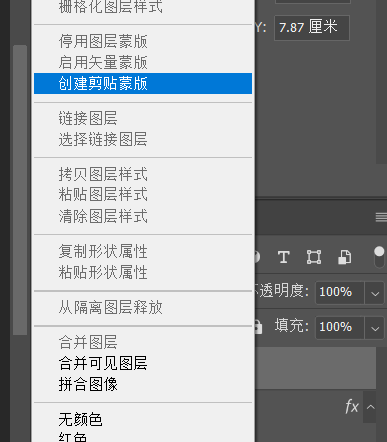
这样就会只显示下面文字的部分了。
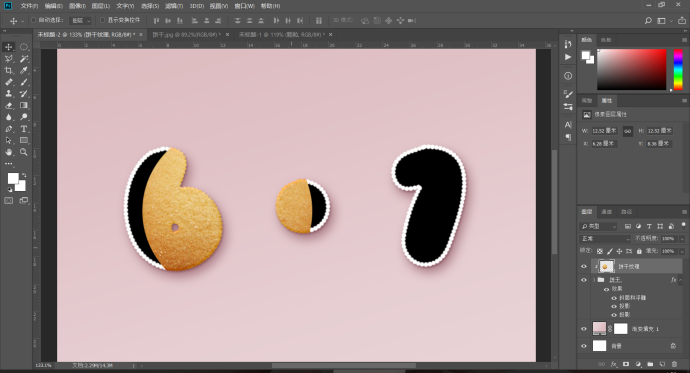
将纹理调整至合适的位置和大小,并再Ctrl+V粘贴进两个饼干纹理,以覆盖·和1的形状。
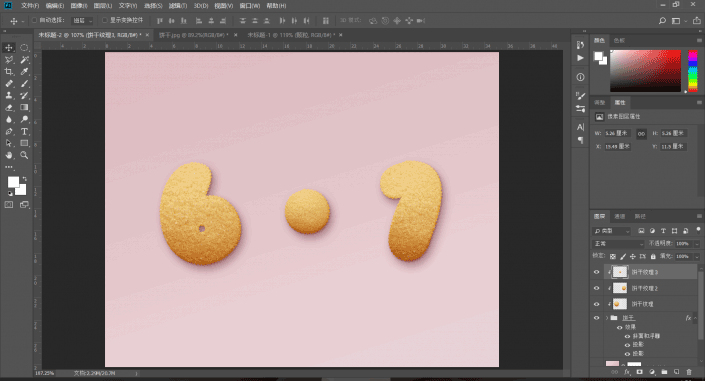
为它添加一些夹心,按住Ctrl左键单击6图层,以获得6的选区,点击选择-修改-收缩。
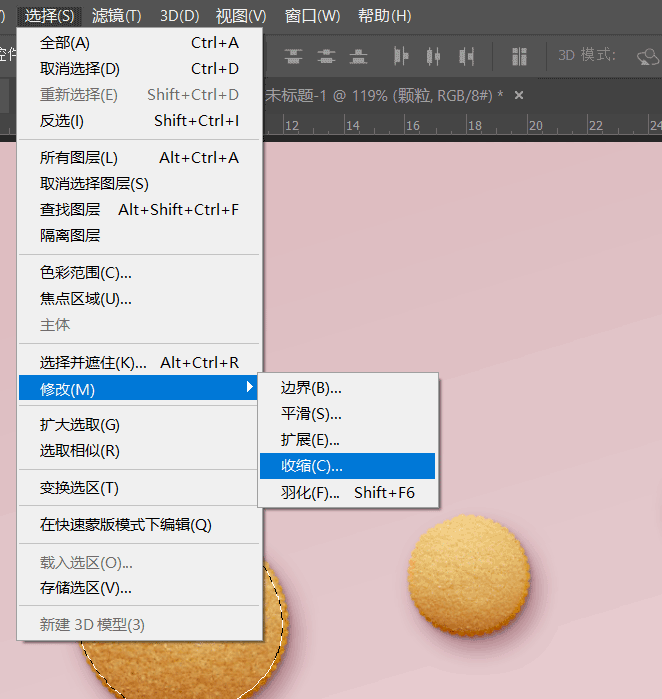
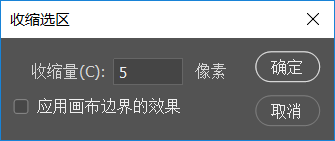
新建一个图层命名为夹心,并用白色填充刚刚得到的选区。
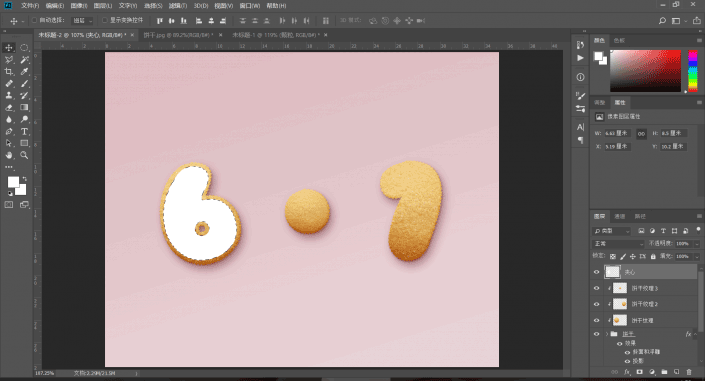
点和1图层也做相同操作,这里可以都填充在一个图层里。
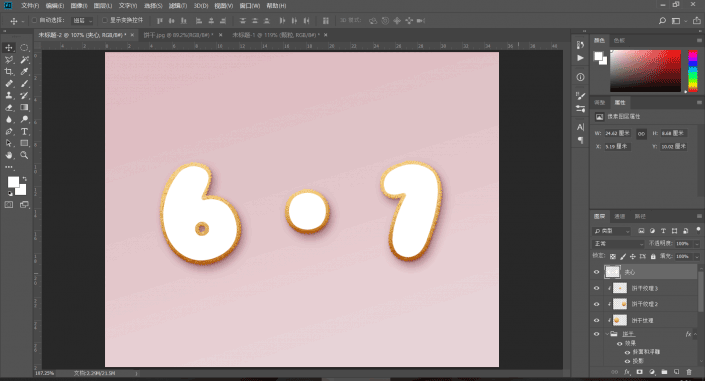
复制一次这个图层,并将他的填充设置为0%。
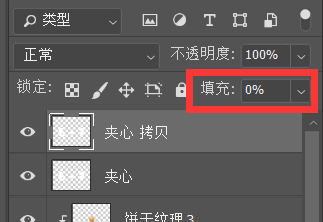
然后将这两个图层群组,双击夹心图层(注意不是图层组是单个图层),为它添加图层样式。

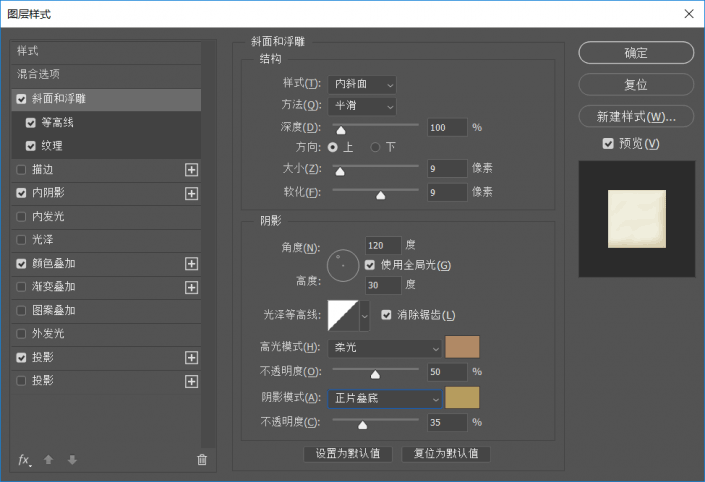
这里的两个颜色为b08965和b69c5e。
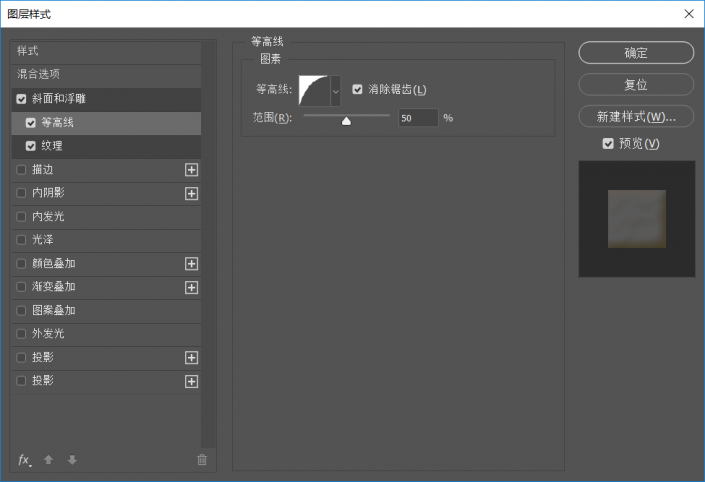
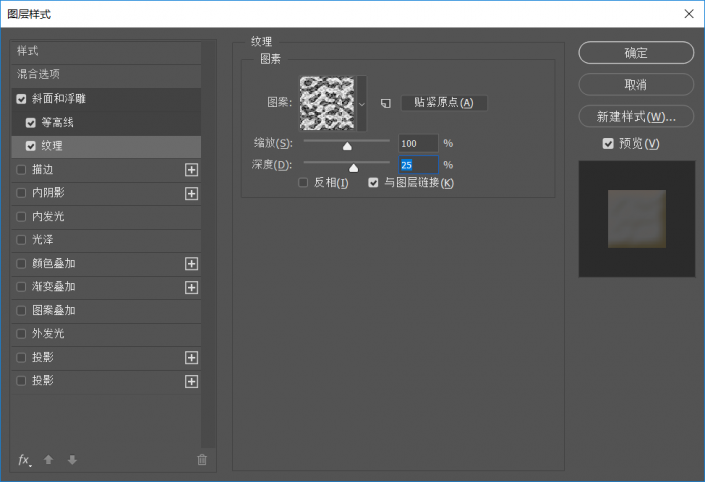
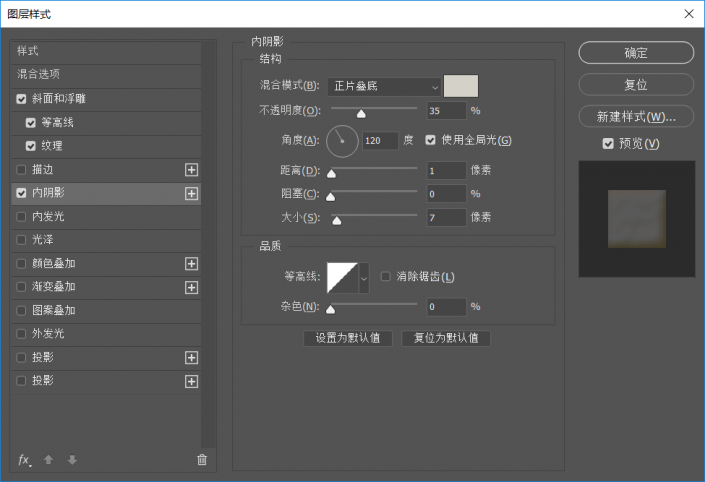
这里的颜色是d3d1c8。
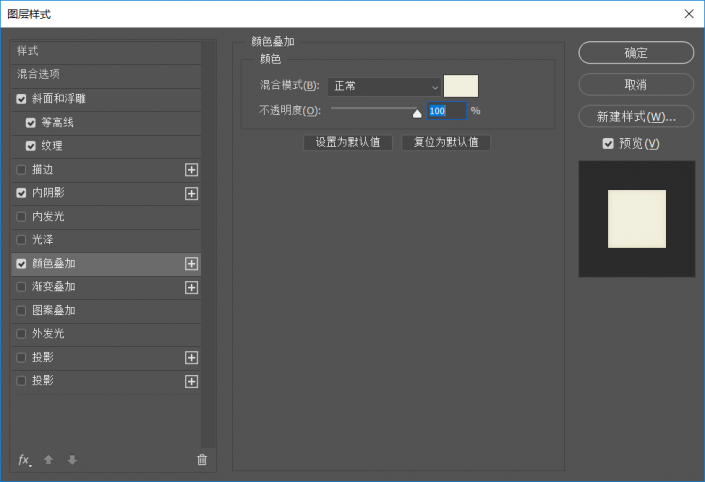
这里颜色叠加为f1efde。
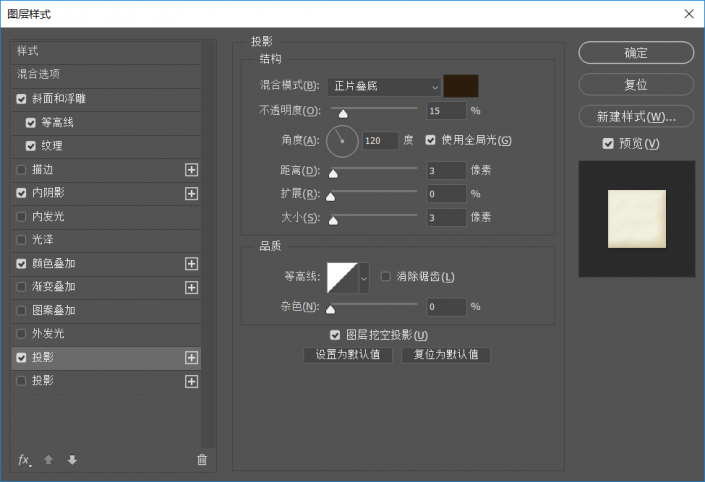
这里投影的颜色为2c1c0b。
要加深这个夹心的立体效果。为夹心 拷贝的图层添加图层样式。
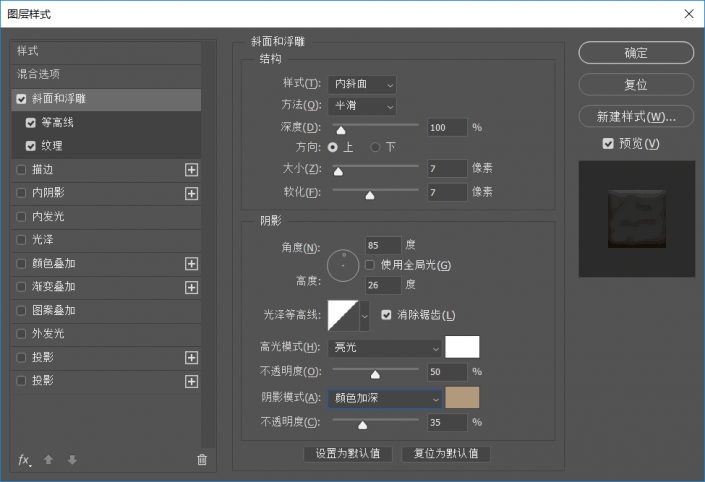
这里的两个颜色分别为ffffff和b1997c
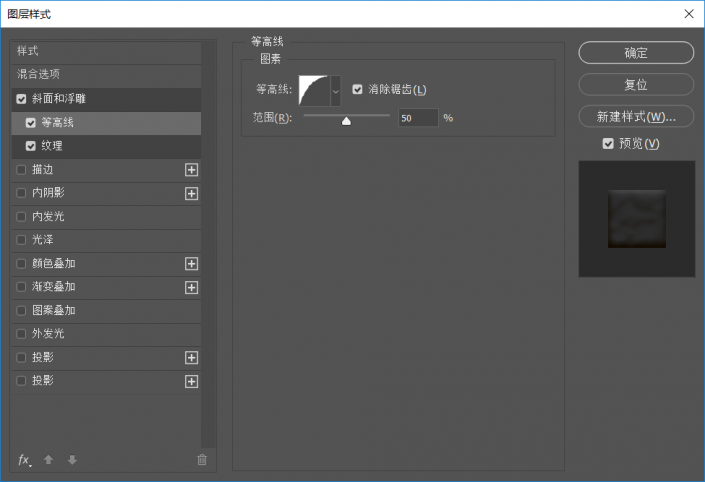
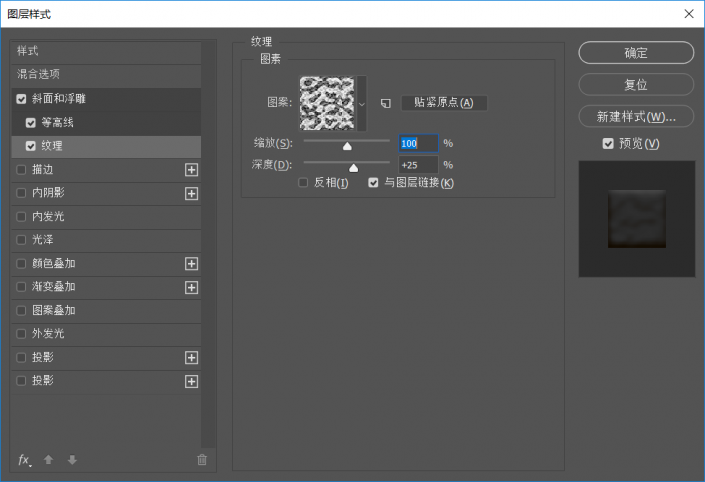
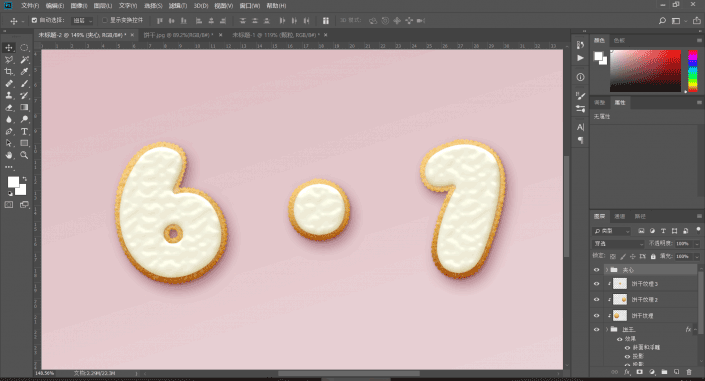
最后给这个饼干添加一些糖果颗粒,使用画笔工具,打开画笔设置,选择一个硬边圆的画笔,进行设置。
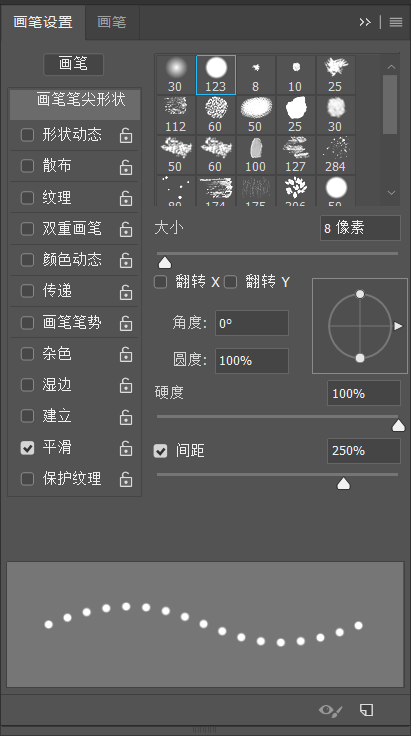
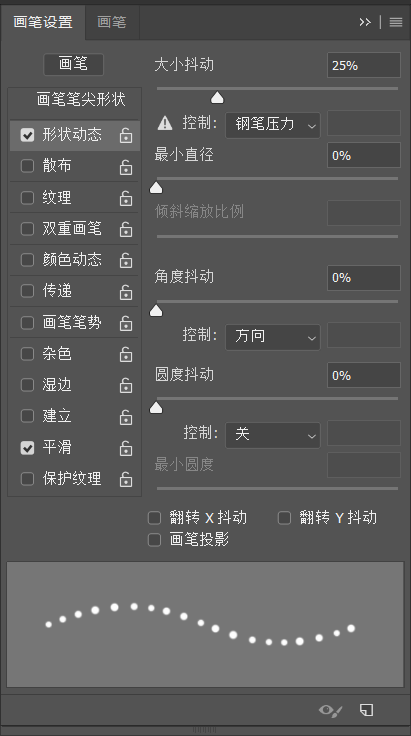
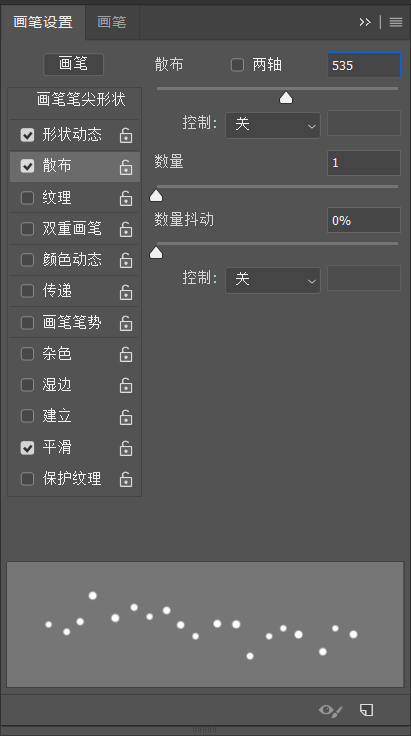
设置好画笔后不急画。先新建一个图层命名为“颗粒红”,双击为它添加图层样式。
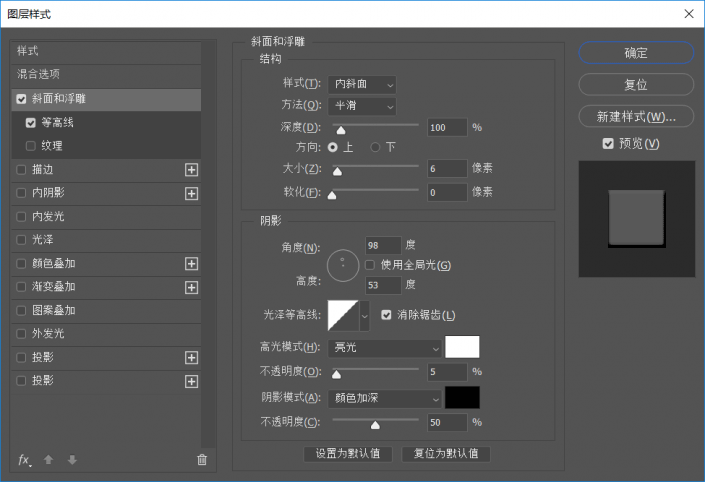
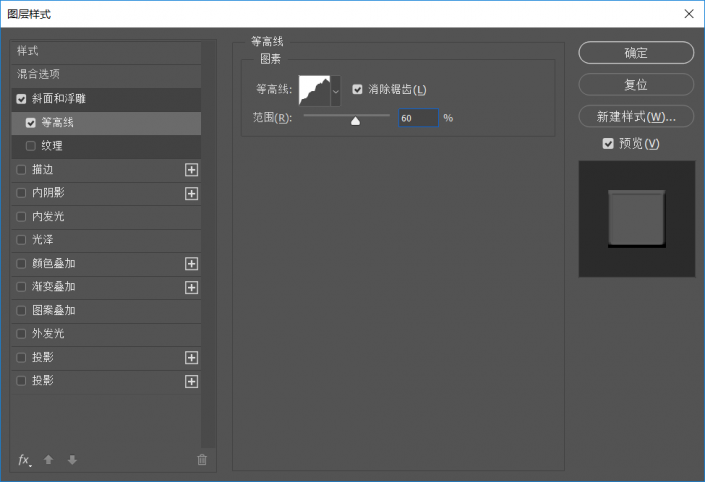
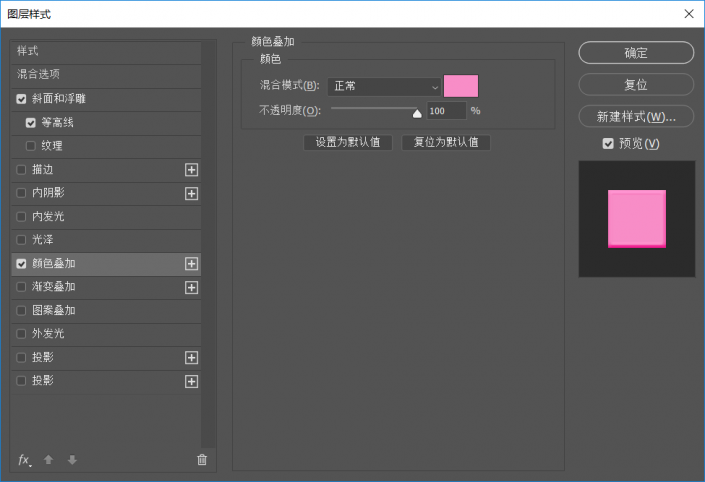
颜色叠加的就是自己想要的颗粒颜色。这里选择的是f88dc7。这里阴影的颜色为2a2826
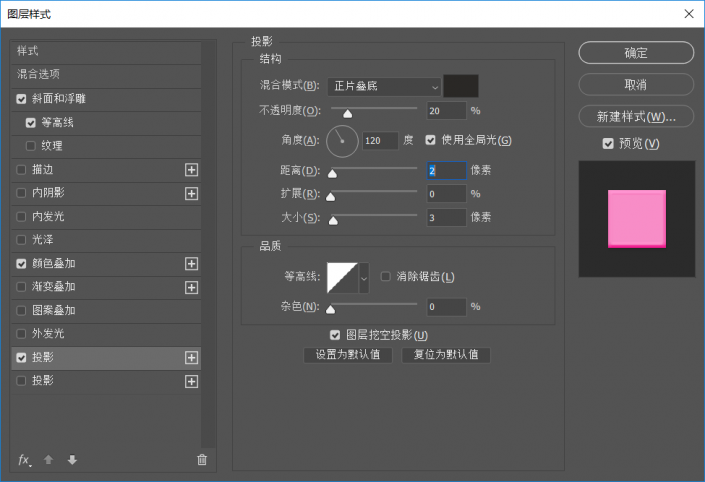
下面就可以在图层中绘制自己想要的颗粒。
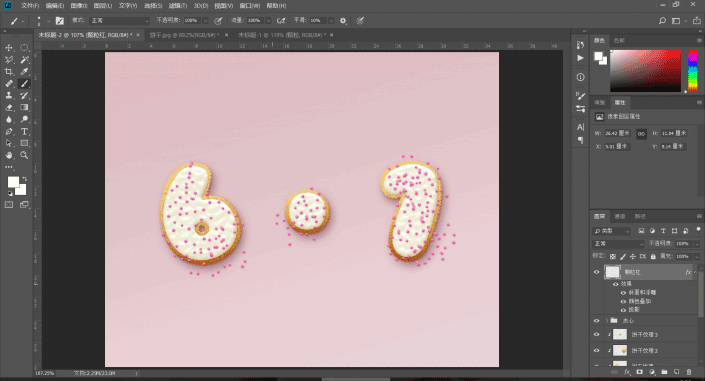
还可以新建几个图层,将颗粒图层的样式拷贝给它们,只要修改颜色叠加里的颜色,这样就可以创建更多种颜色的颗粒了。
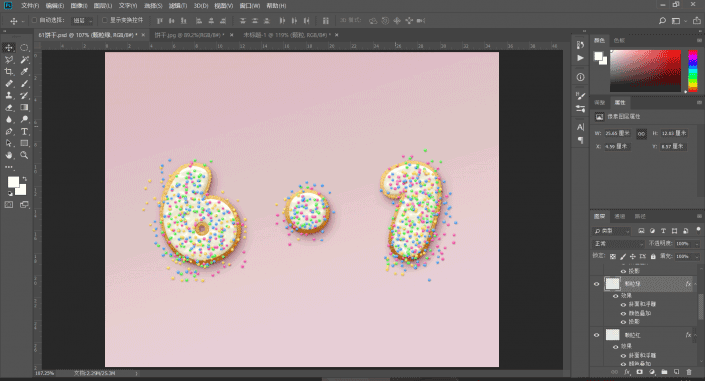

怎么用ps做出可爱饼干字体相关文章:
无相关信息扫一扫手机观看!

最新更新的教程榜单
- photoshop做立体铁铬字03-08
- ps制作字体雪花效果03-08
- ps需要win10或者更高版本得以运行03-08
- adobe03-08
- ps怎么撤销的三种方法和ps撤销快捷键以及连03-08
- ps神经滤镜放哪里03-08
- Photoshopcs6和cc有什么差别,哪个好用,新手03-08
- ps怎么给文字加纹理03-08
- ps怎么修图基本步骤03-08
- adobephotoshop是什么意思03-08











